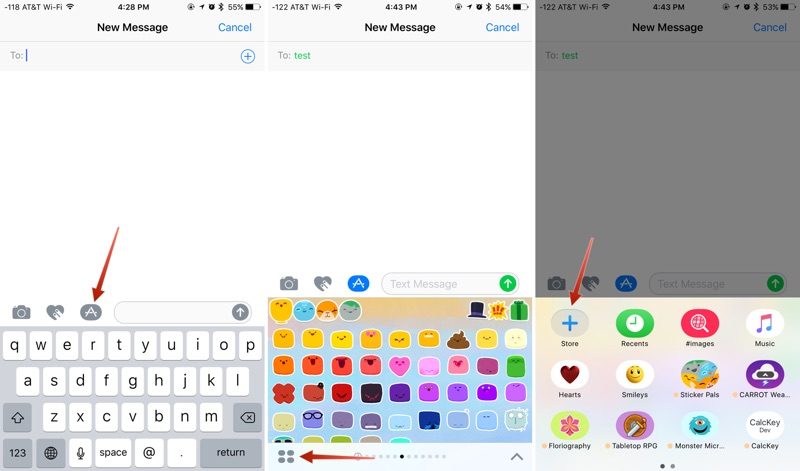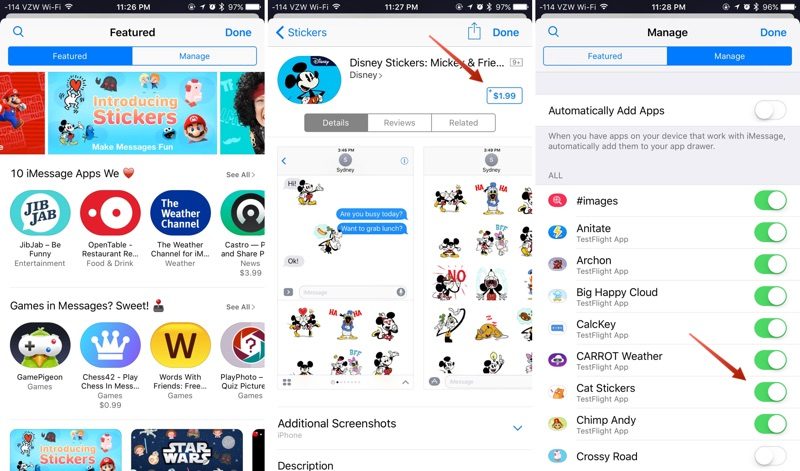La aplicación nativa de Mensajes con iOS 10 se ha transformado por completo. Ahora no sólo es visualmente más atractiva, si no que incorpora nuevas características y funciones que enriquecen nuestras conversaciones y aportan una experiencia mucho más divertida, entretenida y rica aprovechando los nuevos efectos en los mensajes, los stickers, aplicaciones, escritura y dibujo a mano alzada y mucho más.
Siguiendo los pasos de aplicaciones similares como Facebook Messenger, LINE, o Telegram, Apple ha dado el salto hasta los llamados «stickers», algo así como pegatinas a lo grande que conceden a los usuarios nuevas formas de expresarse. Al igual que la vida real, estos stickers en iOS se pueden «pegar» en los mensajes que enviamos, o bien ser enviados de forma individual. También se puede ajustar su tamaño, se pueden hacer rotar e incluso pegar a otros stickers para que los efectos sean mayores. A los largo de este artículo, y de su segunda parte, nos adentraremos en cómo utilizar esta nueva función de Mensajes en iOS 10, desde la instalación de paquetes de sticker hasta su envío a nuestros contactos. Si lo que quieres saber todo acerca de las pegatinas en los mensajes, continúa leyendo.
Cómo es la instalación de paquetes de stickers en Mensajes
Los paquetes stickers se pueden instalar como aplicaciones independientes a través de la App Store de iMessage. También pueden ser descargados como complementos para aplicaciones de iOS completas. En cualquier caso, si deseas instalar paquetes de «pegatinas» en tu iPhone, iPad o iPod touch, lo único que deberás hacer es seguir los siguientes pasos.
- Abre la app Mensajes y selecciona una conversación o bien crea un nuevo chat.
- Pulsa sobre el icono de la App Store que encontrarás junto al cuadro de introducción de texo y después, pulse en el símbolo de los cuatro puntos para abrir la sección en la que se guardan todas las aplicaciones que has descargado e instalado para Mensajes.
- Toca en el icono «+» para acceder a la tienda de aplicaciones iMessage.
- Ahora navega por la sección de Stickers de esta App Store para Mensajes al igual que lo haces en la App Store habitual. Cuando encuentres el pack que deseas, pulsa «Obtener» (si es gratuita) o pulsa sobre el precio de compra. El sistema te requerirá validad tu identidad mediante la introducción de la contraseña o a través de la función Touch ID, al igual que en la tienda de aplicaciones estándar.
- Pulse sobre la pestaña «Gestionar» para instalar paquetes de stickers (u otras aplicaciones) que están disponibles como complementos para aplicaciones iOS. La instalación se realiza colocando el conmutador en su posición de activado (verde), mientras que la eliminación de un paquete de «pegatinas» se hace apagando este deslizador.
De manera opcional, en la pestaña «Gestionar», podrás activar la opción «Añadir aplicaciones automáticamente» para que todas las aplicaciones que cuentan con el complemento de stickers, instalen estos de forma automática en Mensajes.
Pulsa sobre «Ok» (en la parte superior derecha de la pantalla), y el paquete de stickers recién instalado ya estará disponible en tu caja de aplicaciones.
Para acceder a él, pulsa el icono de los cuatro puntos (parte inferior izquierda de la pantalla), o desliza de izquierda hacia derecha a través de las aplicaciones que ya tienes instaladas.
Fundamentos básicos de los stickers
Cuando seleccionas stickers para agregarlos a tus conversaciones, estos aparecen en lugar del teclado de iOS, al igual que los emoji. Enviar una pegatina a alguien es tan sencillo como seleccionarla. Ésta se insertará en el cuadro de texto y sólo tienes que pulsar la flecha azul de enviar para que se envíe a tu contacto. El procedimiento es exactamente el mismo a cuando envías un mensaje de texto estándar a caracteres emoji.
Lo sticker constituyen una de las formas más divertidas de expresarse. Los que usamos Telegram habitualmente lo sabemos bien, y por eso nos gusta tanto esta actualización. Pero aún nos queda mucho por ver, casi lo mejor, así que no te pierdas la segunda parte de este post.